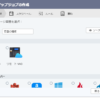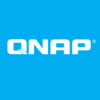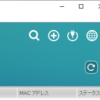QNAP NAS間での HybridMount を利用したファイルコピー
3台のQNAP NASを使用し始めて、既に数年が経ちます。
当然、2台目を購入したのは、それ以前のことなのですが、NAS間でのファイルコピーについて、疑問を持ちつつも解消しないまま数年が経っていました。
現状のコピー方法① 第3者のPCを利用する
稼働中の3台のNASは、それぞれに役割を持たせていますので、基本的にはNAS間でのファイルの移動は必要ないのですが、容量的な問題から、役割を変更するというのかファイルをごっそりと別のNASに移動させることがあります。
そういうときに使用していたのが、同じローカルネットに接続しているWindows PCでのファイル移動。
単純に、エクスプローラーを使って、ネットワークドライブ間で移動する、という方法です。
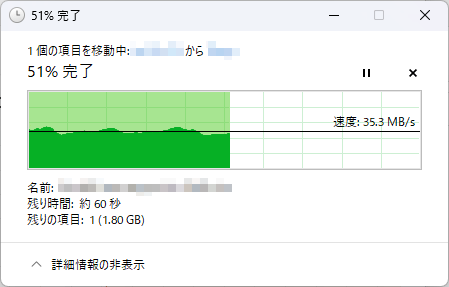
最もシンプルなやり方ですよね。
でも、こんな風に、数分で終わるなら問題は無いんですが、大規模な移動だと、こんなことに。
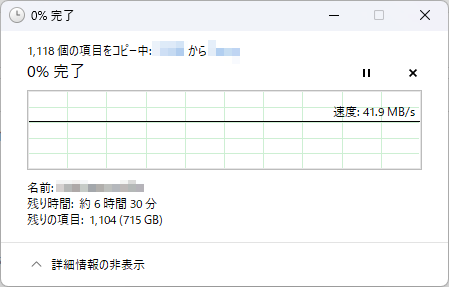
規模によっては、残り時間が数日になることもあります。
もちろん、これを実行しているPCは、完了するまで終了させることはできません。
コピーの場合、バックアップソフト等を使用すると、途中で止めても再開時に残りをコピーしてくれますが、エクスプローラーでのコピーなら、ファイルを一つ一つコピーする/しないを判断するか、全部をコピーするか、手間と時間がかかりますよね。
しかも、当然ですが、別の問題があります。
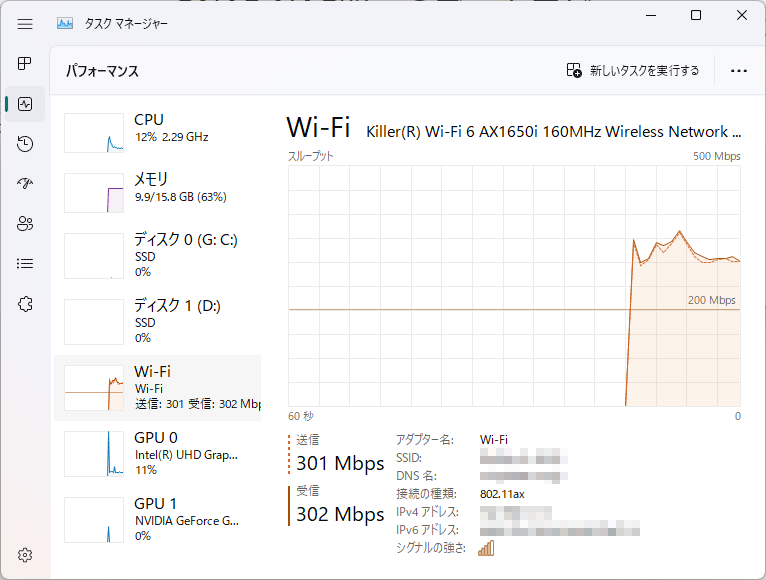
操作しているPCに、バックアップ元から一旦「受信」して、それからバックアップ先へと「送信」しています。
この送受、明らかに無駄ですよね。HUBを介して有線LANで接続されているNAS間のファイルコピー(移動)に、Wi-Fiを使用しているわけですから。
Wi-Fi 6なのでそこそこ速度が出てますが、これが遅いと、無駄に時間を要するわけです。
現状のコピー方法② HBS3を利用する
直接NAS間をファイルが行き来するのが、ベスト。
ファイルの操作と言えば、File Station。でも、他のNASって見えないんですよね。どうすればいいの?
今回のように、単純に一度きり、一気にフォルダ単位でコピーするなら、利用できるのがHBS3。Hybrid Backup Sync、名前の通り、バックアップ用のアプリです。
このアプリは、NAS自身に接続されている外付けHDDへのバックアップはもちろん、ローカルネットワーク内の他のNASにバックアップを取ることが出来ます。
つまりは、他のNASへファイルコピーが出来る、ということです。
考え方と設定方法は、こちら。
今回の目的である、「役割を変更するためにファイルをごっそりと別のNASに移動させる」ならば、これでOKです。
コピーした後、コピー元を削除すれば、ファイル移動の完了です。
この場合、操作をするPCからブラウザでコピー元のNASに管理画面に入り、HBS3のバックアップ(同期)のジョブを作成して、「今すぐバックアップ」をクリックすれば、後はNAS間で勝手にファイルコピーをしてくれますので、ブラウザを閉じても、PCを終了させても大丈夫。
目的には合うのですが、まったくといっていいくらい、自由度が無いんですよね。
対象のフォルダを変更するたびに、ジョブを新たに作成するか、既存ジョブの対象フォルダを変更するか、面倒この上ないです。
正統派のコピー方法
いや、ファイル単位でコピーしたいんだ。というような、日常的にNAS間でファイルの移動をする場合に有効な方法が、今回紹介するやり方。今まで、こんな機能があることに気付いてませんでした。最初のQNAP NASを購入して、来年で10年になるというのに。。(QTS 4の時代からあったのかどうかは判りません。なんせ、気付いたのがつい最近ですから)
それが、File Station での「リモートマウント」の使用です。

右上にある、オレンジ色のアイコンです。
これをクリックすると。。
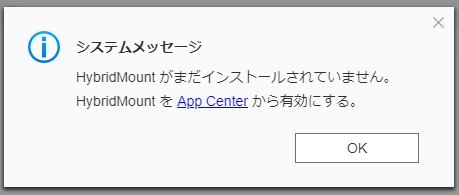
今まで、この表示を見て、めんどくさいなぁ、と無視してました(笑)
HybridMountとは
App Center を見ると、HybridMountの紹介を見ることが出来ます。
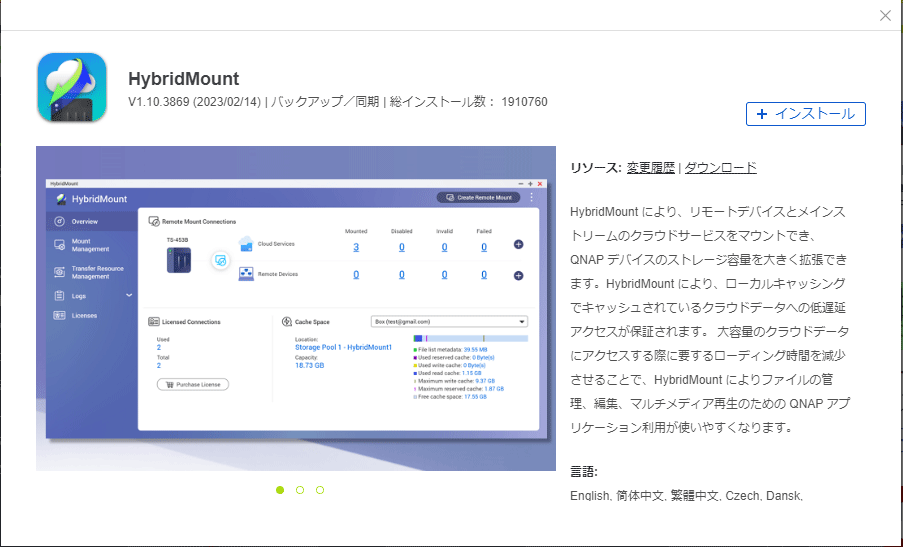
この説明を見て、ネットワーク越しの、クラウド用のサービスだと思ってたんですね。
なので、ローカルネットワーク内のNAS接続とは関係ないのかな、と。
公式の紹介ページはこちらです。
「リモートデバイスのリモートマウント」という表現もあるので、期待が持てます。
ということで、実験的に試してみました。
HybridMountでのリモートマウントの作成
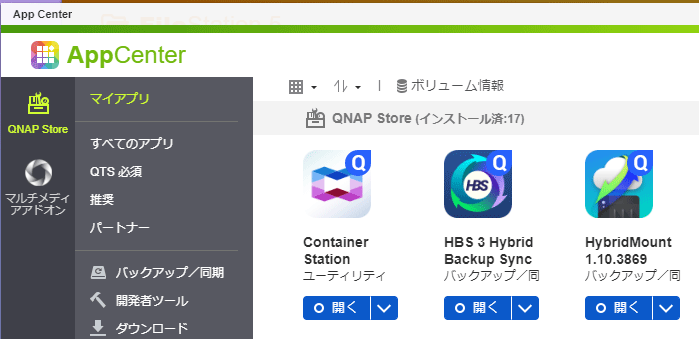
インストールが完了。
HybridMount 1.10.3869 が入りました。さっそく開きます。
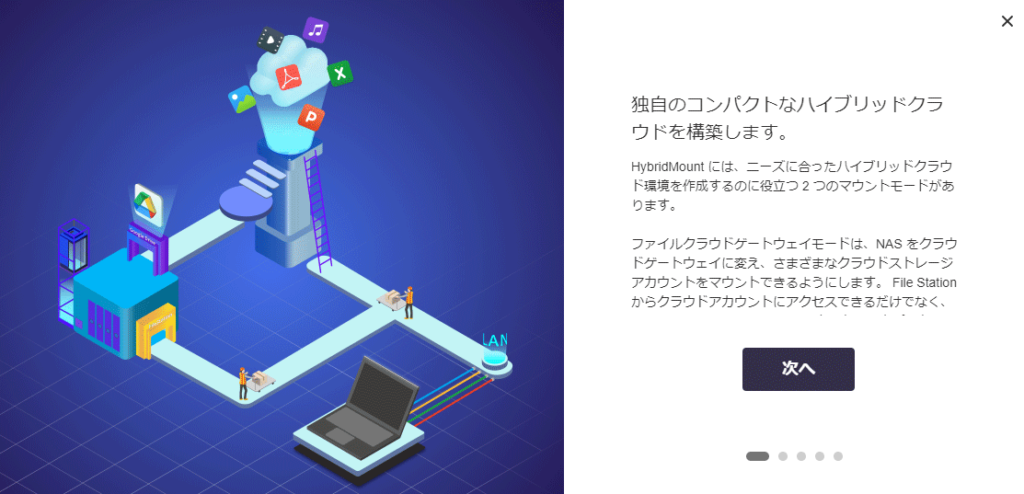
ここから、5ページ分の紹介が始まります。
最後の画面の次が、こちら。
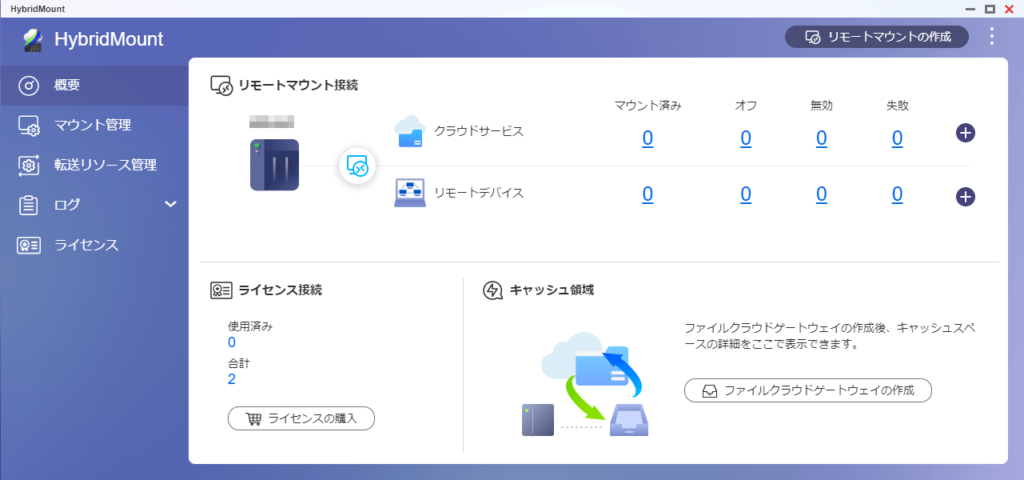
この、リモートデバイス欄の右端、「+」にマウスを合わせると…

ここが、「リモートマウントの作成」になります。
左のメニュー「マウント管理」から「リモートマウントの作成」でも、同じ画面に行くことが出来ます。
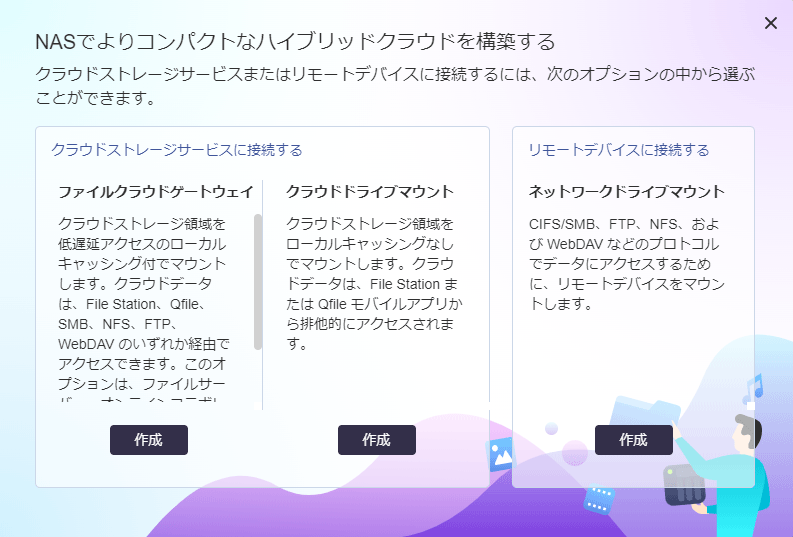
右端にありますね。「リモートデバイスに接続する」の「作成」をクリックします。
ここから「ネットワークドライブマウントウィザード」が始まります。
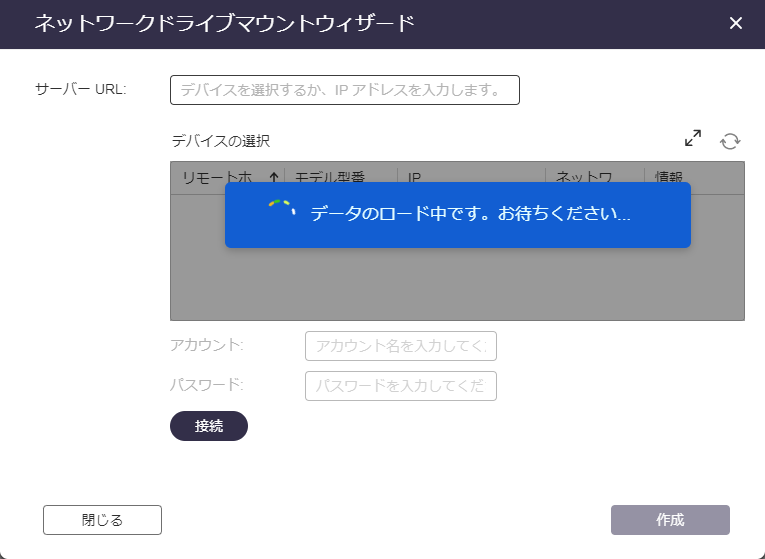
このまま少し待つと、ローカルネットワーク内に接続されたNASの一覧が表示されます。
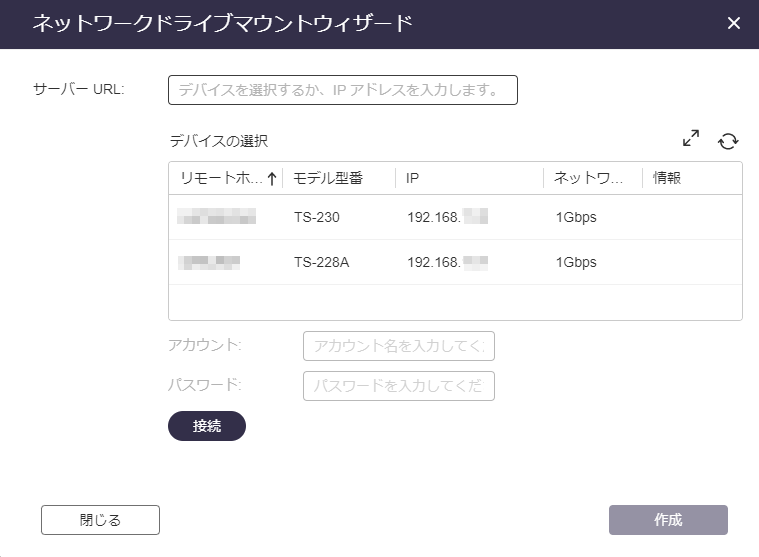
マウントしたいリモートホストを選択(クリック)すると、アカウントとパスワードが入力できるようになります。
接続したいNASに登録されたアカウントとパスワードを入力し、「接続」をクリック。
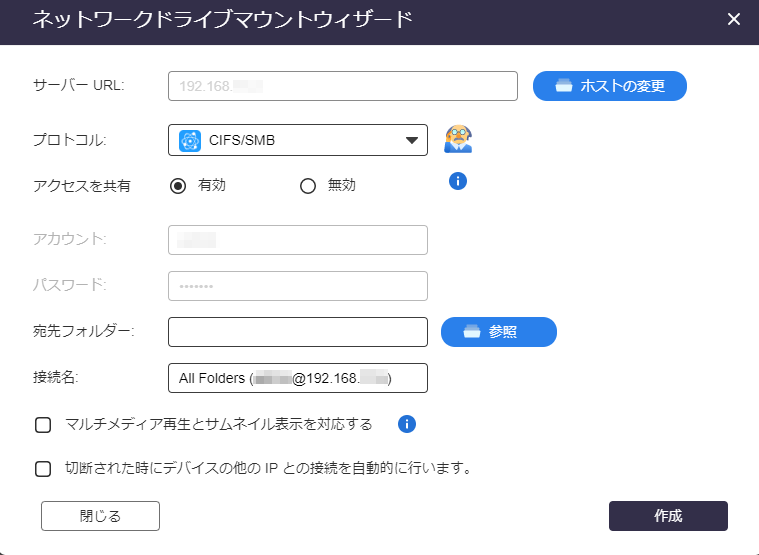
このおじさん、誰? というのは置いといて、サーバーURLを確認した後、宛先フォルダーを選択します。そのために、右横の「参照」をクリック。
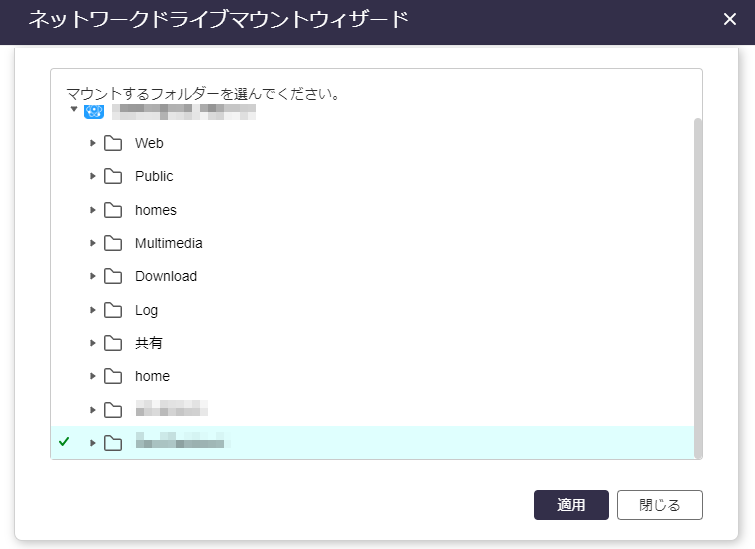
SMBでのアクセスになるので、あくまでも共有フォルダ単位での接続になります。
このフォルダのトップ階層でもいいですし、下層階層での指定も出来ます。
選択が終われば「適用」をクリック。
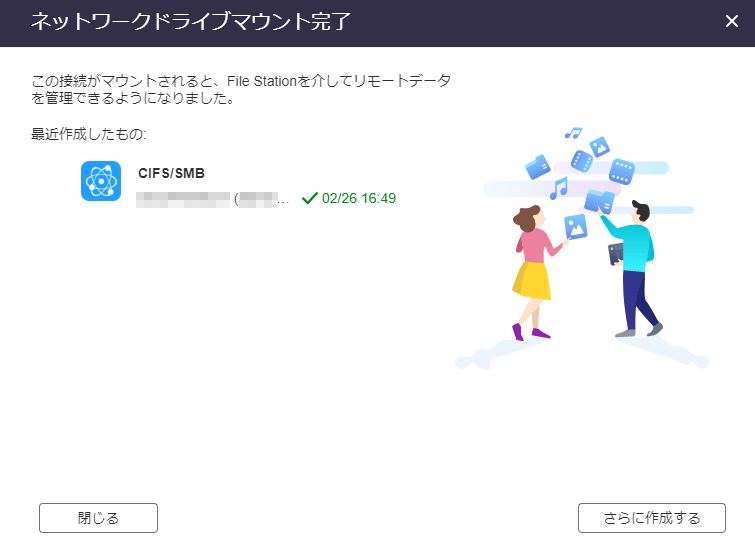
これでマウントが完了です。
「閉じる」をクリックすると、ウィザードが終了。
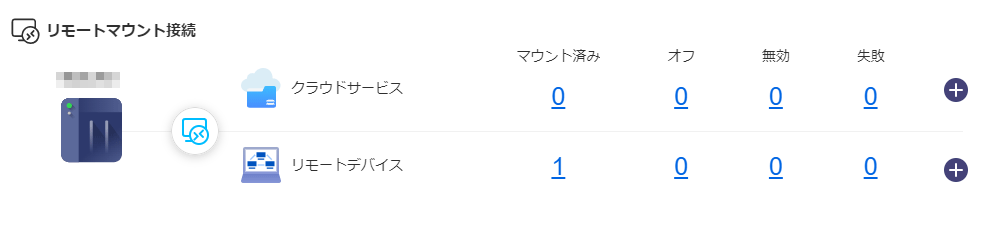
「マウント済み」が「1」になってますね。
ファイルのコピー(移動)
では、FileStationで確認してみます。
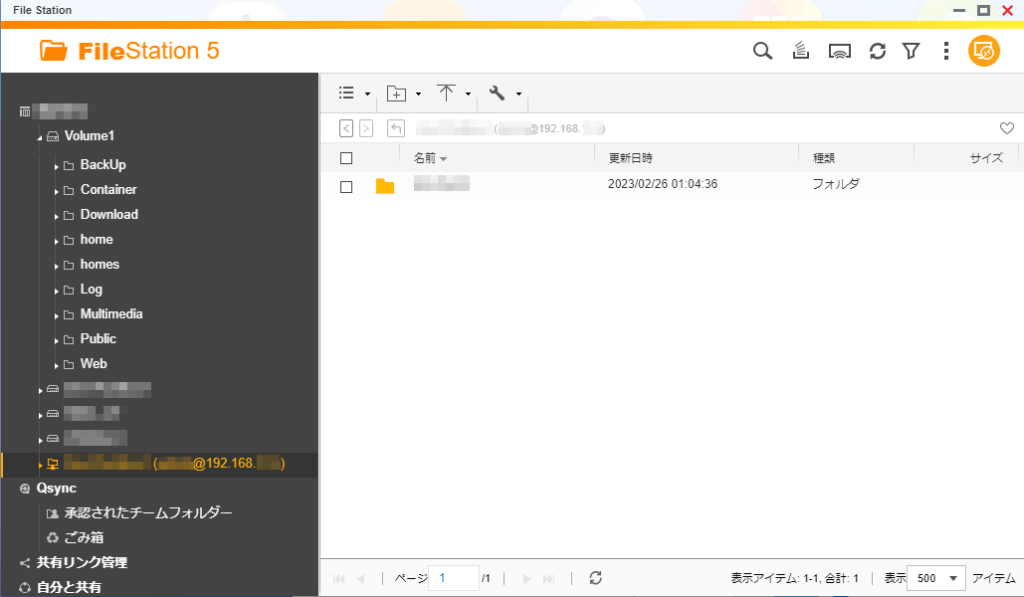
今まで見えていなかった、他のNASのネットワークドライブが見えています。
他のNASと意識せず、NAS内のフォルダのひとつとして、コピーや移動が出来ます。
先ほどのWindows PCからの例と同じフォルダをコピーしてみました。
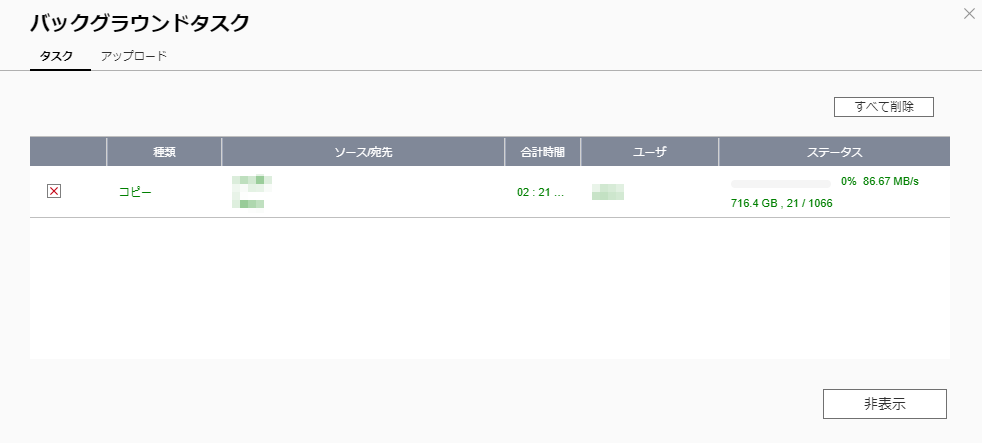
HUBを介して有線で接続されたNASどうしなので、ものにも依りますが、100MB/s近い値が出ています。合計時間の表示も、ちょっと切れちゃいましたが、2時間台になっています。
もちろん、ブラウザの管理画面でコピー(移動)をした後は、バックグラウンドタスクとして、勝手にコピー(移動)してくれますので、PCを終了させるのも自由。
これですよ、これ。期待していたのは。
最後に。
画面下に「ライセンス接続」とありますが、
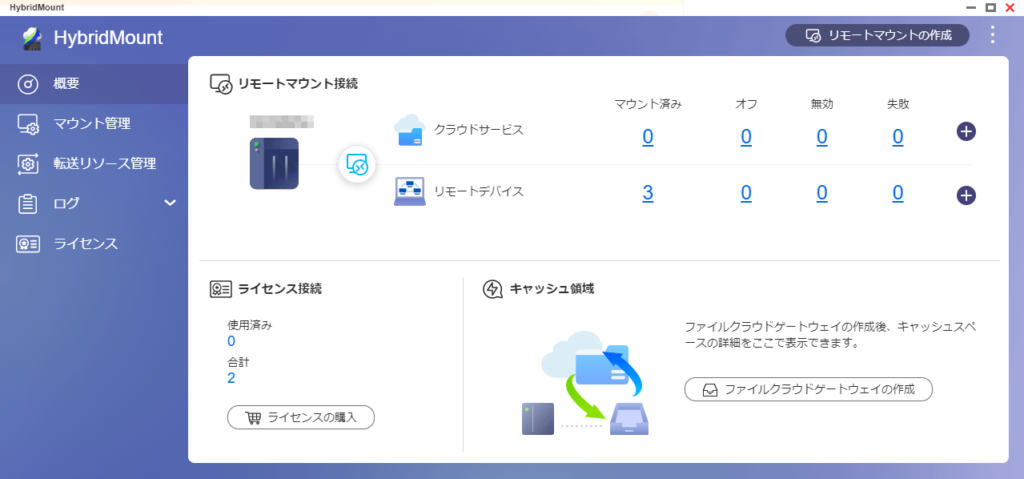
普通にマウント接続して使用する分には、ライセンスは関係ないようです。使用済みも「0」ですしね。
この HybridMount の特長でもある、クラウドに対しての高速アクセスのためのローカルキャッシュを使用するマウントには、このライセンスが必要なのだとか。
なので、単純にマウントしてFileStation上でファイルをコピー/移動する分には、ライセンスは気にせずに使用可能です。
というわけで、今までずっと知らなかった、NAS間のダイレクトなファイルやり取りが一気に簡単になる方法のお話でした。